Audible ブックをどのデバイスにもダウンロードするにはどうすればいいですか?
オーディオブック愛好家なら、Audibleというプラットフォームをご存知でしょう。このオーディオブックのサブスクリプションサービスは、現代のベストセラーや古典など、数え切れないほどのタイトルを誇ります。Audibleオリジナル作品やポッドキャストも充実しています。Audibleでお気に入りのオーディオブックを購入したら、様々なデバイスにダウンロードしてオフラインで聴くことができます。その方法をご紹介します。 可聴本をダウンロードする方法 Android、iOS、Windows、Mac、その他のプレイヤーに。
記事の内容 パート1. AndroidとiOSアプリにAudibleブックをダウンロードするパート2. WindowsとMacにAudibleブックをダウンロードするパート3. AudibleブックをApple Watchにダウンロードするパート4. Audibleブックをあらゆるデバイスにダウンロードするパート5。 概要
パート1. AndroidとiOSアプリにAudibleブックをダウンロードする
AudibleはAndroidとiOSデバイスで動作し、AudibleアプリはApp Storeから無料で入手できます。 Google Play StoreAudibleモバイルアプリの最大の利点は、シンプルさと機能性が完璧に融合し、オーディオブックをより手軽に聴けることです。さらに、お好きなタイトルをダウンロードするのにサブスクリプションは必要ありません。Audibleから直接オーディオブックを購入し、ダウンロードできます。モバイルアプリでAudibleブックをダウンロードする方法は次のとおりです。
ステップ 1: Android または iOS デバイスに Audible アプリをインストールし、安定した Wi-Fi またはデータ接続があることを確認します。
ステップ 2: アプリをインストールしたら、起動して資格情報を認証し、Audible アカウントにアクセスします。
ステップ 3: インターフェース下部にあるライブラリアイコンに移動してください。ここには、購入したすべてのオーディオブックが表示されます。ダウンロードしたいオーディオブックを選択してください。
ステップ 4: Audibleブックをスマートフォンにダウンロードするには?オーディオブックの表紙の右下にあるダウンロード矢印をクリックします。または、その横にある3つの点のアイコンをタップして「ダウンロード」を選択します。すると、タイトルのダウンロードが開始されます。
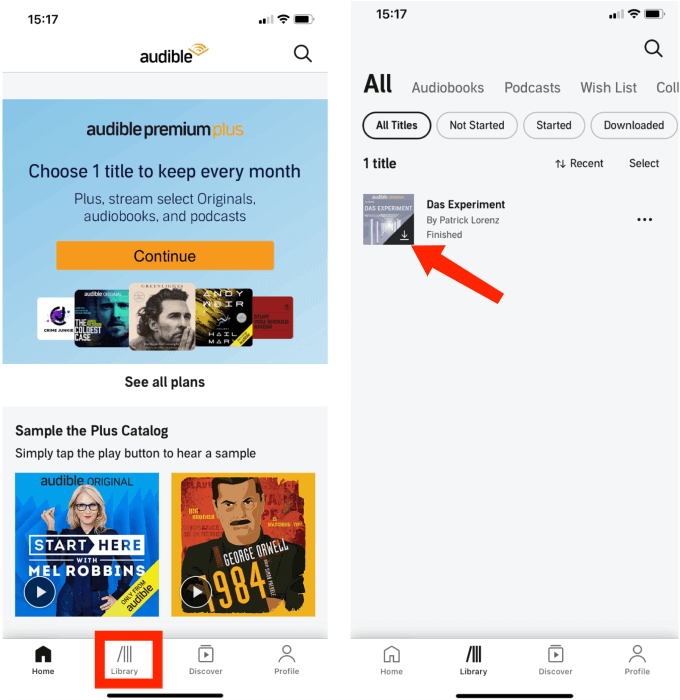
複数のタイトルを一度にダウンロードでき、タップした順にダウンロードされます。ダウンロード後は、インターネット接続なしでAudibleオーディオブックをお楽しみいただけます。Audibleモバイルアプリから直接タイトルを購入することもできますが、Audibleメンバーシップにご加入いただくと、手頃な価格でオーディオブックにアクセスでき、さらに会員限定割引やクレジットなどの特典も受けられるため、多くの方にとってサブスクリプションが最も手頃な選択肢となります。
パート2. WindowsとMacにAudibleブックをダウンロードする
Audibleブックをパソコンにダウンロードするにはどうすればいいですか?モバイルアプリと同じように、デスクトップアプリからAudibleブックをダウンロードできますか?残念ながら、AudibleはMac用のmacOSアプリを提供しておらず、Windows 10および11向けの公式Audibleアプリは廃止されています。しかし、ご安心ください。Audible Cloud Playerとの公式統合を利用すれば、MacでもWindowsでもAudibleを聴くことができます。WindowsとMacでAudibleオーディオブックをダウンロードする方法をステップバイステップでご紹介します。それでは始めましょう。
ステップ 1: ロケーション選択 オーディブル.com Chrome または Safari ブラウザ (どちらかを選択) 経由でアカウントにログインします。
ステップ 2: 上部の「ライブラリ」をクリックします。オーディオブックの横にある「今すぐ聴く」をクリックします。Audible Cloud Playerがポップアップウィンドウで開きます。
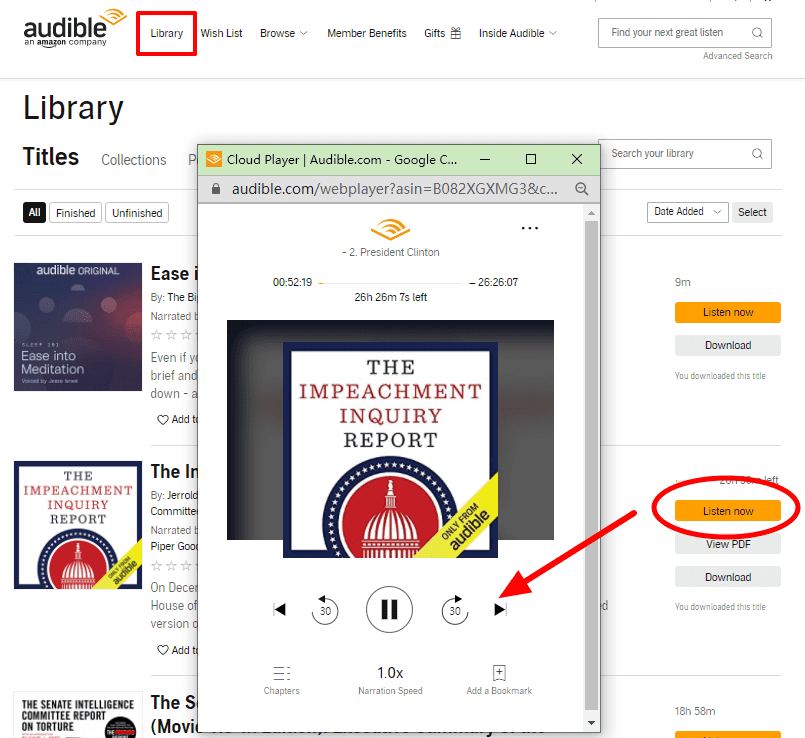
ステップ 3: 書籍の横にある「ダウンロード」をクリックします。ダウンロードが完了したら、ファイルを開いてCloud Playerで聴き始めることができます。
このプレーヤーはオーディオブックに素早くアクセスするのに便利ですが、インターネット接続がないと動作しません。つまり、Audible Cloud Playerをオフラインで使用することはできません。また、音質の変更もできません。こうした制限はありますが、このウェブプレーヤーは使いやすく、高速で、いつでも利用できるので、悪くない選択肢です。
パート3. AudibleブックをApple Watchにダウンロードする
AppleはAudibleと提携し、Apple Watchのユーザーエクスペリエンスを向上させました。お気に入りの書籍をApple Watchに同期すれば、iPhoneが近くになくても、Apple Watchでストリーミング再生できます。Audibleの書籍をApple Watchにダウンロードするにはどうすればいいでしょうか?iPhoneを持たずに、どこでも書籍を聴けるようにする方法をご紹介します。
ステップ 1: Audible iOS アプリを開き、下部の「ライブラリ」をクリックし、オーディオブックの表紙の右下隅にあるダウンロード矢印をクリックします。
ステップ 2: ダウンロードが完了したら、オーディオブックのタイトルの左端にある3つの点を長押しし、ポップアップメニューから「Apple Watchに同期」を選択してください。オーディオブックがApple Watchにダウンロードされると、タイトルの下に時計のアイコンが表示されます。
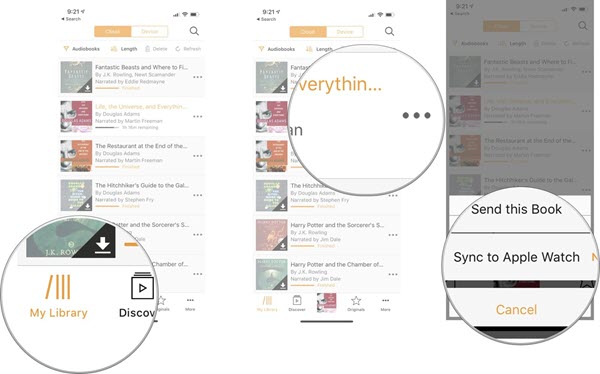
ステップ 3: Apple WatchをBluetoothヘッドフォンに接続し、Apple WatchでAudibleアプリを起動します。「ライブラリ」をタップし、再生したい本をタップします。再生中に画面を強く押すと、再生速度、チャプターリスト、スキップの長さ、削除などの補助的な操作も表示されます。
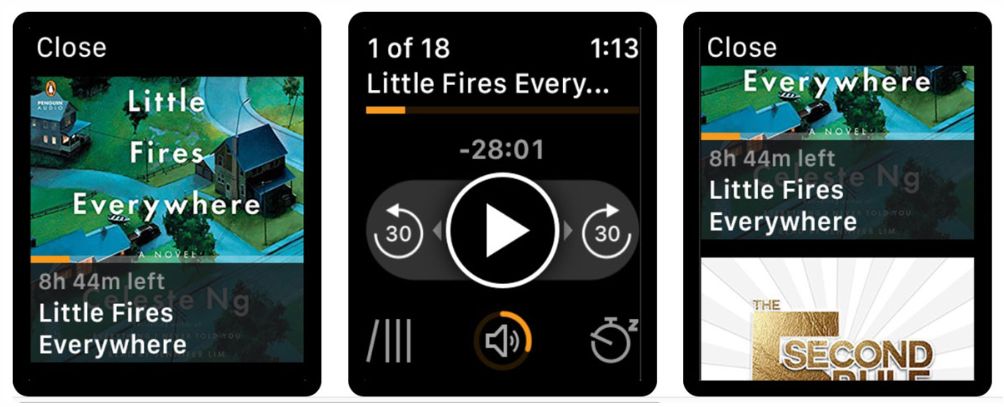
パート4. Audibleブックをあらゆるデバイスにダウンロードする
上記の方法は、Audibleをモバイルやパソコンにダウンロードする場合に最適です。しかし、ダウンロードしたAudibleのオーディオブックは、AudibleのウェブサイトやAudibleアプリにバンドルされていることに気づいた方もいるかもしれません。では、AudibleをMP3プレーヤーなどのオーディオプレーヤーで再生したい場合はどうすればよいでしょうか?その場合は、 TuneSolo 可聴コンバーター.
TuneSolo Audible Converterは、Audible AAX形式のオーディオブックをMP3に一括変換してダウンロードできるだけでなく、M4A、FLAC、WAVなどの一般的な形式にも対応しています。AudibleブックをMP3に変換してダウンロードする際には、同時にDRMも解除されるため、Audibleオーディオブックをより多くのプラットフォームやデバイスで永続的に聴くことができます。以下の手順では、AudibleブックをMP3にダウンロードしてMP3プレーヤーに転送する方法を説明します。Audibleに対応していないMP3プレーヤーでも、自由に楽しむことができます。
ステップ 1: 最初にすることは、「TuneSolo アプリケーションストアから「Audible Converter」をダウンロードしてください。ダウンロードが完了したら、この手順で使用するデバイスにインストールしてください。
TuneSolo
可聴コンバーター
Audible AA/AAX書籍をダウンロードしてDRMフリーのMP3に変換する
ステップ 2: コンピュータへのインストールが完了したら、オーディオブックのダウンロード場所に移動します。変換したいAA/AAXファイルを選択し、メインインターフェースで「オーディオブックを追加」をクリックします。 TuneSolo Audible Converter。AA/AAXファイルをコンバーターインターフェースに直接ドラッグアンドドロップすることで、さらに便利になります。

ステップ 3: その後、オーディオファイルをエンコードする出力形式を選択する必要があります。「フォーマット」ボタンをクリックして出力形式としてMP3を選択し、オーディオコーデック、チャンネル、サンプルレート、ビットレートなどのその他のパラメータを調整します。

ステップ 4: 出力形式の選択が完了したら、「すべて変換」ボタンをクリックして、プロセスを正式に開始します。

パート5。 概要
Audibleブックを携帯電話やパソコンにダウンロードする方法をご紹介します。ダウンロードしたオーディオブックは、Audibleモバイルアプリ、Apple Watch、Audible Cloud Playerで再生できます。アプリ内で再生したくない場合は、Audible Cloud Playerをご利用ください。 TuneSolo 可聴コンバーター制限を取り除き、Audible ブックを品質を損なうことなく MP3 に変換できるので、あらゆるデバイスやプレーヤーで Audible を聴くことができます。